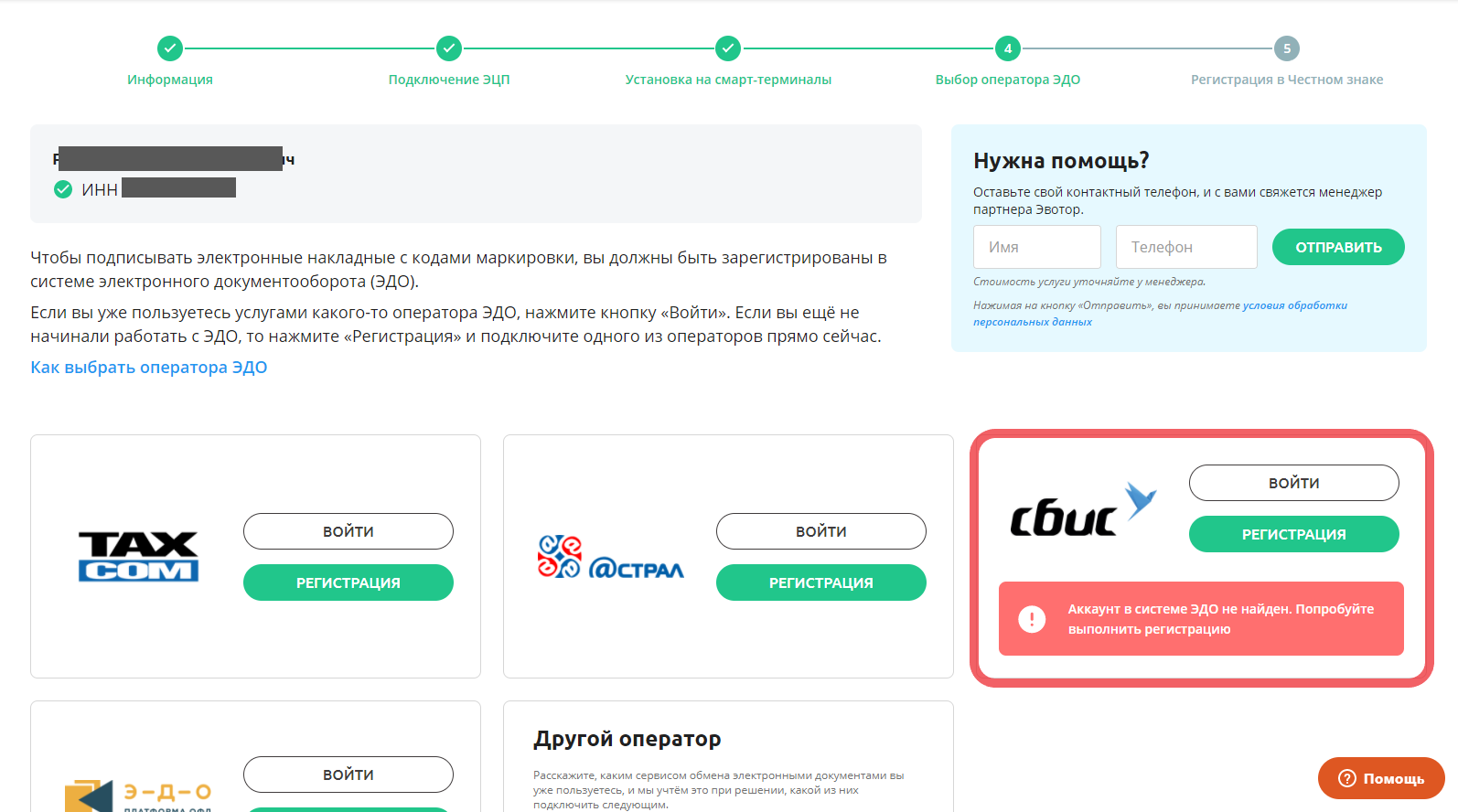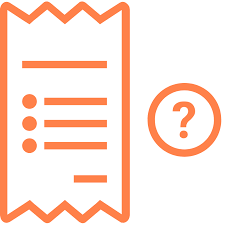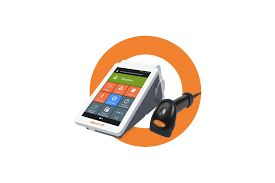22 июня 2022
Бесплатная консультация специалиста
Инженер перезвонит
за 15 минут
Аккредитованный сервисный центр Эвотор
Удаленно устраняем ошибки на кассе
На Эвотор ошибка 9033 может появится, если возникли проблемы на сервере ЭДО или у вас новая ЭЦП. Ошибка 9033 может появится только при работе с маркировкой. О том, как ее устранить, мы расскажем в данной статье.
Содержание
Причины ошибки 9033 на Эвотор
При приемке товара некоторые накладные не подписываются на ККТ и выходит код ошибки 9033. Это означает, что касса не может связаться с ЭДО. Таким образом, в момент подписания не приходит подтверждение получения информации о подписании от оператора-отправителя.
Причины, почему смарт-терминал не может связаться с оператором ЭДО, заключаются в следующем:
- Проблемы на сервере ЭДО
- Вы поменяли ЭЦП и не привязали ее к личному кабинету ЭДО
- Проблема с КриптоПро (например, не оплатили)
Если у вас оператор ЭДО Такском и на Эвотор возникает код ошибки 9033, то скорее всего, проблема на сервере оператора. В целом, ошибка обмена данных может произойти при работе с другими операторами электронного документооборота, однако в таком случае вы можете увидеть разные вариации кодов ошибок.
Многие пользователи кассы пытаются объяснить причину возникновения ошибки 9033 на Эвотор и считают, что это могло случиться после обновления. Обновление никак не связано с данной проблемой. Обновление всего лишь позволяет загрузить новое программное обеспечение, исправить какие-то незначительные баги. Разработчики постоянно совершенствуют систему и каждое новое обновление оптимизирует работу ККМ. Касса обновляется автоматически при стабильном интернет-соединении.
Также владельцы кассы иногда определяют ошибку 9033 на Эвотор как сбой в приложении для работы с маркированными товарами. Это тоже не соответствует действительности. Например, если у вас приложение «Маркировка», то в него включена возможность работы с оператором электронного документооборота. Сервис в этом случае предоставляет лишь возможность обмена данными.
Ошибка 9033 на Эвотор также не возникает просто так при включении. Это всегда связано с оператором электронного документооборота.
Как устранить ошибку 9033 на Эвотор
У вас есть два варианта решения проблемы:
- Подождите некоторое время (приблизительно 3 часа) и попробуйте подписать накладную снова
- Зарегистрируйте новую электронную цифровую подпись в личном кабинете оператора ЭДО
Если вдруг вам все же не удалось устранить ошибку 9033 на Эвотор, вы можете обратиться в аккредитованный сервисный центр
Другие записи блога
Выгрузить список товарных остатков с Эвотор
Как переносить товары между несколькими терминалами Эвотор
Как сделать разные списки товаров для разных магазинов на Эвотор
Как сделать общий список товаров для нескольких Эвоторов
23 сентября 2022
Такая проблема встречается при работе с маркированными товарами, если вы используете ЭДО «Такском». Такая проблема встречается и у других операторов под другими кодами. В этой статье рассказываем, что делать с ошибкой 9033 на Эвотор.
Содержание
Столкнулись с ошибкой 9033? Мы знаем как помочь
Оставьте заявку или позвоните сами8 (800) 700 40 85
Почему при работе с маркировкой возникает код ошибки 9033
Такая проблема встречается при оформлении приемки продукции, так как смарт-терминал по каким-то причинам не может установить связь с электронным документооборотом (ЭДО).
Для того, чтобы реализовывать бутилированную воду, шубы, духи, автомобильные шины, сыры и прочие товары, необходимо установить и настроить на смарт-терминале приложение «Маркировка». Ошибка 9033 на Эвотор в приложении возникает именно из-за проблем с ЭДО. Само ПО работает как надо. Также ошибка 9033 при включении не появляется. Она возникает только в момент подписания УПД.
Приемка маркированных товаров отличается от приемки обычной продукции тем, что вносить товар на баланс нужно после подписания УПД (универсального придаточного документа) от поставщика. Это делается через оператора ЭДО.
Код ошибки 9033 «Таксом» на Эвотор возникает, когда ККТ не может установить связь с оператором. Из-за этого не получается подписать накладную, что и вызывает задержку приемки. Почему так происходит:
- На сервере «Такском» произошла неполадка
- Вы забыли добавить новую ЭЦП в личный кабинет ЭДО
Важно! Ошибка 9033 после обновления не возникает. Во время обновления устанавливается новейшее программное обеспечение, это не приводит к багам в приложении или, тем более, сервере ЭДО. Проблемы со стороны ПО на самом смарт-терминале провоцируют другие системные сбои, а не ошибку 9033.
Подскажем причину ошибки при работе с маркировкой
Оставьте заявку или позвоните сами8 (800) 700 40 85
Решение ошибки 9033 на Эвотор
- Проверьте, что вы привязали новую ЭЦП в личном кабинете ЭДО
Новая подпись не подтягивается в ЛК документооборота автоматически, ее нужно регистрировать там вручную. Часто проблема 9033 с маркировкой возникает именно из-за этого. - Повторите подписание УПД
Если с подписью все хорошо, но касса все равно не дает сделать приемку, необходимо просто подождать пару часов. Вероятнее всего проблема в самом сервере «Таксом», и решить проблему со своей стороны вы никак не можете.
Другие записи блога
Руководство по продаже и приемке разливного пива на Эвотор в ЕГАИС
Ошибка z3 на терминале оплаты Эвотор
Как подключить Эвотор к интернету — инструкция
Как подключить банковский терминал к кассе Эвотор
Возможные ошибки при связывании учётной записи ЭДО с личным кабинетом Эвотор
Если в личном кабинете Эвотор в разделе Маркировка вы входите в существующий аккаунт ЭДО, а не создаёте новый, то могут возникать ошибки. Рассказываем, что делать.
Если возникнет сообщение «Аккаунт в ЭДО не найден. Попробуйте выполнить регистрацию» или если у вас еще нет учётной записи, выберите любого оператора ЭДО и зарегистрируйтесь. Это бесплатно.
В этой статье:
- «Сертификаты электронной подписи в личных кабинетах Эвотора и Коруса не совпадают»
- «Неверный логин и пароль» при входе в ЭДО «СберКорус»
- «Аккаунт в ЭДО СБИС не подходит для маркировки»
- «Данный сертификат уже зарегистрирован. Попробуйте выполнить вход»
- «Пользователь уже зарегистрирован у оператора ЭДО. Зайдите в ЛК оператора ЭДО и привяжите текущий сертификат»
- «Сертификат не действителен. Пожалуйста, обратитесь в техническую поддержку»
- «Аккаунт в системе ЭДО не найден» при входе в ЭДО СБИС, ошибка стороннего сервиса при регистрации
Ошибка: «Сертификаты электронной подписи в личных кабинетах Эвотора и Коруса не совпадают»
Описание: Ошибка возникает, потому что в личных кабинетах Эвотор и «СберКорус» указаны разные электронные подписи. Нужно заменить либо подпись в ЛК Эвотор, либо подпись в ЛК «СберКорус».
Решение: Вернитесь на первую страницу Мастера настройки маркировки. Выберите сертификат, на который вы регистрировали ЛК СберКоруса. Если этого сертификата уже нет или срок его действия закончился, перейдите в ЛК СберКоруса и укажите новый сертификат. После этого повторите вход через личный кабинет Эвотор.
Ошибка: «Неверный логин и пароль» при входе в ЭДО «СберКорус»
Описание: Ошибка возникает, если логин и пароль, которые вы вводите в личном кабинете Эвотор при входе в «СберКорус», отличаются от логина и пароля в ЛК СберКоруса.
Решение:
- Убедитесь, что вводите логин и пароль правильно. Проверьте раскладку клавиатуры и клавишу CapsLock.
- Если ошибка повторяется, попробуйте войти в ЛК СберКоруса: https://courier.esphere.ru/auth/UI/Login?realm=lkk_sfera. Если вам не удалось войти в ЛК СберКоруса, значит кто-то из ваших коллег изменил пароль. Обратитесь к вашему системному администратору или в службу поддержки СберКоруса.
Ошибка: «Аккаунт в ЭДО СБИС не подходит для маркировки»
Описание: Сообщение означает, что мы не смогли сами включить в вашем аккаунте «СБИС» передачу данных в «Честный знак». Мы отправили оператору «СБИС» уведомление — он включит передачу данных в течение одного рабочего дня. Платить за это дополнительно не нужно.
Решение: Вернитесь в «Личный кабинет» → «Маркировка» через сутки после того, как получили сообщение. Повторно нажмите «Войти» на странице «Выбор оператора ЭДО».
Ошибка: «Данный сертификат уже зарегистрирован. Попробуйте выполнить вход»
Описание: Сообщение говорит о том, что у вас уже есть аккаунт у выбранного оператора ЭДО, связанный с личным кабинетом Эвотор.
Решение: Нажмите «Войти»
Ошибка: «Пользователь уже зарегистрирован у оператора ЭДО. Зайдите в ЛК оператора ЭДО и привяжите текущий сертификат»
Описание: У вас уже есть аккаунт, но к нему привязана другая ЭЦП, а не та, которую вы подключили в личном кабинете Эвотор.
Решение: Войдите отдельно в личный кабинет оператора ЭДО по подписи, которая уже зарегистрирована в аккаунте. Привяжите ЭЦП, которой будете подписывать документы через Эвотор. После этого вернитесь в личный кабинет Эвотор и снова нажмите «Войти».
Ошибка: «Сертификат не действителен. Пожалуйста, обратитесь в техническую поддержку»
Описание: Ваша ЭЦП не подходит для работы с системой маркировки.
Решение: Замените её в удостоверяющем центре. Подробнее читайте в разделе «Выбрать электронную подпись».
Ошибка: «Аккаунт в системе ЭДО не найден» при входе в ЭДО СБИС, ошибка стороннего сервиса при регистрации
Описание: Ваш аккаунт СБИС не подходит для работы в системе маркировки и нам не удалось активировать необходимые функции в нем.
Решение: Обратитесь в техническую поддержку ЭДО СБИС. Узнайте, поддерживает ли ваш аккаунт работу с маркировкой и включена ли передача данных в «Честный знак». Желательно получить скриншот из личного кабинета СБИС, на котором видно, что опции включены. Если аккаунт не поддерживает маркировку, попросите активировать передачу. Вернитесь в раздел «Маркировка» и попробуйте войти в ЭДО СБИС ещё раз.
Если указанные решения не помогли решить вопрос и ошибки продолжают возникать, обратитесь в поддержку Эвотор.
Содержание
- Частые вопросы по работе с маркировкой на Эвоторе
- Что нужно, чтобы работать с маркировкой на Эвоторе?
- Маркировка в разделе «Дополнения» не включается, хотя приложение установили. Что делать?
- Не появляются маркированные типы товаров, хотя приложение установили. Что делать?
- Не появляется тип товара «Маркированная одежда». Что делать?
- Нужно ли отдельно платить за передачу данных в «Честный знак»?
- У нас несколько магазинов, у каждого своё юридическое лицо и своя УКЭП, а личный кабинет Эвотора один. Как работать с маркировкой?
- Как пользоваться сервисом быстрой регистрации, если у нас уже есть аккаунт в «Честном знаке»?
- Как узнать, пройдена ли регистрация в разделе «Маркировка»?
- Как пройти регистрацию заново, если какой-то этап уже отмечен как пройденный?
- Эвотор работает с УКЭП на флешке?
- Частые вопросы по работе с маркировкой на Эвоторе
- В этой статье:
- Подключение
- Что нужно, чтобы работать с маркировкой на Эвоторе?
- Маркировка в разделе «Дополнения» не включается, хотя приложение установили. Что делать?
- Не появляются маркированные типы товаров, хотя приложение установили. Что делать?
- Не появляется тип товара «Маркированная одежда». Что делать?
- Нужно ли отдельно платить за передачу данных в «Честный знак»?
- У нас несколько магазинов, у каждого своё юридическое лицо и своя УКЭП, а личный кабинет Эвотора один. Как работать с маркировкой?
- Как пользоваться сервисом быстрой регистрации, если у нас уже есть аккаунт в «Честном знаке»?
- Как узнать, пройдена ли регистрация в разделе «Маркировка»?
- Как пройти регистрацию заново, если какой-то этап уже отмечен как пройденный?
- Электронная подпись
- Эвотор работает с УКЭП на флешке?
- Ошибка 3103 на Эвотор — маркировка сломалась
- Поможем исправить ошибку на Эвотор
- Причины ошибки 3103 на Эвотор
- Исправим ошибки в работе с маркировкой
- Решение ошибки 3103 на Эвотор
- Код ошибки 9033 Эвотор при работе с маркировкой
- Столкнулись с ошибкой 9033? Мы знаем как помочь
- Почему при работе с маркировкой возникает код ошибки 9033
- Подскажем причину ошибки при работе с маркировкой
- Решение ошибки 9033 на Эвотор
- Эвотор не отправляет документы в честный знак — что делать
- Причина потери связи с Честным Знаком
- Что делать, если Эвотор не отправляет документы
Частые вопросы по работе с маркировкой на Эвоторе
Что нужно, чтобы работать с маркировкой на Эвоторе?
Маркировка в разделе «Дополнения» не включается, хотя приложение установили. Что делать?
Не появляются маркированные типы товаров, хотя приложение установили. Что делать?
Откройте «Настройки» → «Дополнения для Эвотора» и проверьте, включена ли опция «Маркировка табака, обуви и лекарств». Если включена, подождите 1-2 часа — Эвотору нужно время, чтобы загрузить типы товаров из облака.
Не появляется тип товара «Маркированная одежда». Что делать?
Чтобы появился тип товара «Маркированная обувь», версия программы EvotorPOS должна быть не ниже 6.37.0. Вы получите это обновление до конца декабря. Чтобы проверить версию программы, откройте Ещё → Настройки → Приложения. В списке приложений откройте EvotorPOS. Версия указана под названием.
Если с интернетом всё в порядке, а обновление Evotor POS не пришло до конца декабря, обратитесь в сервисный центр Эвоторг
Нужно ли отдельно платить за передачу данных в «Честный знак»?
Стоимость услуги уточняйте у вашего ОФД. «Платформа ОФД» не берёт денег за передачу чеков в «Честный знак», но чтобы просматривать отправленные чеки, нужно купить доступ к разделу «Учёт марок» в личном кабинете.
У нас несколько магазинов, у каждого своё юридическое лицо и своя УКЭП, а личный кабинет Эвотора один. Как работать с маркировкой?
Для каждого юридического лица или ИП пройдите процедуру регистрации в системе маркировки.
Как пользоваться сервисом быстрой регистрации, если у нас уже есть аккаунт в «Честном знаке»?
Как узнать, пройдена ли регистрация в разделе «Маркировка»?
Откройте Личный кабинет → «Документы (ЭДО)». Выберите оператора ЭДО из списка. Если кнопка «Обновить» активна, значит вы прошли регистрацию с выбранным оператором. Если кнопка «Обновить» не активна, пройдите регистрацию повторно. Если в списке нет ни одного оператора, значит вы не проходили регистрацию вообще.
Как пройти регистрацию заново, если какой-то этап уже отмечен как пройденный?
Очистите кэш браузера, потом пройдите регистрацию снова.
Эвотор работает с УКЭП на флешке?
Да. Причём после первого запуска сама флешка больше не нужна — Эвотор сохранит сертификат во внутренней памяти в защищённом хранилище Крипто Про.
Источник
Частые вопросы по работе с маркировкой на Эвоторе
[vc_row el_class=»pb-4 mb-0″][vc_column][vc_column_text el_class=»pb-4″]
В этой статье:
Подключение
Что нужно, чтобы работать с маркировкой на Эвоторе?
Маркировка в разделе «Дополнения» не включается, хотя приложение установили. Что делать?
Не появляются маркированные типы товаров, хотя приложение установили. Что делать?
Откройте «Настройки» → «Дополнения для Эвотора» и проверьте, включена ли опция «Маркировка табака, обуви и лекарств». Если включена, подождите 1-2 часа — Эвотору нужно время, чтобы загрузить типы товаров из облака.
Не появляется тип товара «Маркированная одежда». Что делать?
Чтобы появился тип товара «Маркированная обувь», версия программы EvotorPOS должна быть не ниже 6.37.0. Вы получите это обновление до конца декабря. Чтобы проверить версию программы, откройте Ещё → Настройки → Приложения. В списке приложений откройте EvotorPOS. Версия указана под названием.
Если обновление Evotor POS 6.37.0 не приходит, проверьте версию прошивки Эвотора. Откройте Настройки → Обслуживание кассы. Версия прошивки указана в строке «Версия ОС» и должна быть не ниже 4.2.1. Если она ниже, обновите прошивку Эвотора.
Как обновить прошивку до последней версии
Если вы обновили прошивку, а обновление Evotor POS всё равно не приходит, проверьте подключение к интернету и устраните проблемы.
Решение проблем: нет подключения к интернету
Если с интернетом всё в порядке, а обновление Evotor POS не пришло до конца декабря, обратитесь в службу поддержки.
Нужно ли отдельно платить за передачу данных в «Честный знак»?
Стоимость услуги уточняйте у вашего ОФД. «Платформа ОФД» не берёт денег за передачу чеков в «Честный знак», но чтобы просматривать отправленные чеки, нужно купить доступ к разделу «Учёт марок» в личном кабинете.
У нас несколько магазинов, у каждого своё юридическое лицо и своя УКЭП, а личный кабинет Эвотора один. Как работать с маркировкой?
В личном кабинете Эвотора есть специальная учётная единица — магазин. Создайте несколько магазинов и распределите по ним Эвоторы так, чтобы в одном магазине не было двух Эвоторов, зарегистрированных на разные ИНН. ИНН, на который зарегистрированы Эвоторы, должен совпадать с ИНН, на который выпущена электронная подпись.
Как создать магазин и перенести туда Эвотор
Для каждого юридического лица или ИП пройдите процедуру регистрации в системе маркировки.
Как пользоваться сервисом быстрой регистрации, если у нас уже есть аккаунт в «Честном знаке»?
Заканчивать регистрацию в «Честном знаке» через сервис быстрой регистрации не нужно. Скопируйте ID участника ЭДО в личном кабинете оператора ЭДО и укажите его в личном кабинете «Честного знака».
Где найти идентификатор участника ЭДО
Как узнать, пройдена ли регистрация в разделе «Маркировка»?
Откройте Личный кабинет → «Документы (ЭДО)». Выберите оператора ЭДО из списка. Если кнопка «Обновить» активна, значит вы прошли регистрацию с выбранным оператором. Если кнопка «Обновить» не активна, пройдите регистрацию повторно. Если в списке нет ни одного оператора, значит вы не проходили регистрацию вообще.
Как пройти регистрацию заново, если какой-то этап уже отмечен как пройденный?
Очистите кэш браузера, потом пройдите регистрацию снова.
Электронная подпись
Эвотор работает с УКЭП на флешке?
Да. Причём после первого запуска сама флешка больше не нужна — Эвотор сохранит сертификат во внутренней памяти в защищённом хранилище Крипто Про.
Источник
Ошибка 3103 на Эвотор — маркировка сломалась
Такая проблема встречается на смарт-терминалах при работе с маркировкой. Точной причины у нее нет, но чаще всего она заключается в проблеме с ЭЦП и ЭДО. Рассказываем далее, что делает, если вы видите код 3103 на Эвотор.
Поможем исправить ошибку на Эвотор
Причины ошибки 3103 на Эвотор
Такая проблема встречается только при работе с ПО «Маркировка». Для реализации маркированных товаров на ККТ необходимо не только установить приложение, но и зарегистрироваться в ЛК «Честного ЗНАКА», подключиться к электронному документообороту (ЭДО) и получить электронно-цифровую подпись (ЭЦП) в любом отделении налоговой.
Код 3103 «Сертификат не привязан к id Такском» означает, что данные вашей электронной подписи устарели на сервере электронного документооборота. Такском — один из операторов ЭДО. Чтобы не допускать такую ошибку, необходимо вовремя добавлять новую ЭЦП в личный кабинет оператора. Без этой информации вы не сможете принять на баланс маркированный товар, так как приемка предполагает подписание УПД с помощью ЭЦП и отправку этой информации с помощью электронного документооборота.
Исправим ошибки в работе с маркировкой
Решение ошибки 3103 на Эвотор
Чтобы устранить это уведомление и возобновить работу, необходимо привязать новую подпись в ЛК ЭДО. Для этого:
Так как подпись устарела, войти придется по логину и паролю.
Удалите старую подпись и добавьте новую
Не забудьте сохранить информацию
Данные обновятся сразу.
Важно! Если код 3103 на Эвотор не исчез, то проблема лежит глубже. Чтобы понять ее причины и устранить, нужно вмешательство технического специалиста. Мы проверим соединение ККТ с ЭДО, срок ЭЦП и все настройки и решим проблему.
Источник
Код ошибки 9033 Эвотор при работе с маркировкой
Такая проблема встречается при работе с маркированными товарами, если вы используете ЭДО «Такском». Такая проблема встречается и у других операторов под другими кодами. В этой статье рассказываем, что делать с ошибкой 9033 на Эвотор.
Столкнулись с ошибкой 9033? Мы знаем как помочь
Почему при работе с маркировкой возникает код ошибки 9033
Такая проблема встречается при оформлении приемки продукции, так как смарт-терминал по каким-то причинам не может установить связь с электронным документооборотом (ЭДО).
Для того, чтобы реализовывать бутилированную воду, шубы, духи, автомобильные шины, сыры и прочие товары, необходимо установить и настроить на смарт-терминале приложение «Маркировка». Ошибка 9033 на Эвотор в приложении возникает именно из-за проблем с ЭДО. Само ПО работает как надо. Также ошибка 9033 при включении не появляется. Она возникает только в момент подписания УПД.
Приемка маркированных товаров отличается от приемки обычной продукции тем, что вносить товар на баланс нужно после подписания УПД (универсального придаточного документа) от поставщика. Это делается через оператора ЭДО.
Код ошибки 9033 «Таксом» на Эвотор возникает, когда ККТ не может установить связь с оператором. Из-за этого не получается подписать накладную, что и вызывает задержку приемки. Почему так происходит:
- На сервере «Такском» произошла неполадка
- Вы забыли добавить новую ЭЦП в личный кабинет ЭДО
Важно! Ошибка 9033 после обновления не возникает. Во время обновления устанавливается новейшее программное обеспечение, это не приводит к багам в приложении или, тем более, сервере ЭДО. Проблемы со стороны ПО на самом смарт-терминале провоцируют другие системные сбои, а не ошибку 9033.
Подскажем причину ошибки при работе с маркировкой
Решение ошибки 9033 на Эвотор
- Проверьте, что вы привязали новую ЭЦП в личном кабинете ЭДО Новая подпись не подтягивается в ЛК документооборота автоматически, ее нужно регистрировать там вручную. Часто проблема 9033 с маркировкой возникает именно из-за этого.
- Повторите подписание УПД
Если с подписью все хорошо, но касса все равно не дает сделать приемку, необходимо просто подождать пару часов. Вероятнее всего проблема в самом сервере «Таксом», и решить проблему со своей стороны вы никак не можете.
Источник
Эвотор не отправляет документы в честный знак — что делать
Если вы работаете с маркированной продукцией, то вам необходимо зарегистрировать в системе маркировки Честный Знак, а после передавать все данные о движении маркированной продукции. Если не передавать информацию о проданных товарах, то можно получить штраф. В этой статье мы расскажем, как поступить, если подключение к системе маркировки и отслеживания товаров потеряно.

Причина потери связи с Честным Знаком
Предприниматель регистрируется в национальной системе маркировки уже имея договор с ОФД. Делается это потому, что ККТ передает все чеки по интернету в режиме онлайн оператору ФД. Связи с другими получателями у нее нет. Такой подход помогает держать шифрованные данные в тайне и исключить их передачу третьим лицам. ОФД в таком случае становится посредником между смарт-терминалом и сервисом маркировки.
Поэтому потерять связь с Честным Знаком касса не может, так как она не связана с сервисом напрямую. Проблема заключается в подключении к оператору ФД.

Что делать, если Эвотор не отправляет документы
Эвотор может не отправлять фискальные данные только по одной причине — нет соединения с ОФД. Некоторые категории бизнеса могут не заключать договор с оператором ФД, но тогда они должны самостоятельно передавать данные в налоговую и систему маркировки вручную.
Если вы заключали договор с ОФД и вы не относитесь к категории бизнеса, которому разрешено работать автономно, то причина — потеря подключения к оператору фискальных данных. Произойти это может по разным причинам. От отсутствия интернета, до неполадок с фискальным накопителем. Подробнее о проблеме и ее решении мы писали в статье «Нет связи с ОФД на Эвотор».
Источник
| Проблема | Решение |
ИНН не зарегистрирован в операторе ЭДО |
Ошибка может появится в разделе «Документы (ЭДО) в ЛК. Ошибка означает, что аккаунт в ЛК Эвотора не связан с аккаунтом в ЭДО. Для привязки делаем следующее:
|
Не найдена действующая лицензия «КриптоПро» |
Ошибка возникает при загрузке документов от поставщика. В приложении «Маркировка», в «Настройки» → «Электронная цифровая подпись» выводится сообщение «Лицензия КриптоПро: отсутствует».
Для решения проблемы:
|
Абоненту запрещен доступ к Web API |
Такая ошибка может появится в приложении «Маркировка» на Эвоторе или в разделе «Документы (ЭДО)» ЛК.
В аккаунте «Такскома» запрещено использование ЭДО в сторонних системах. Необходимо связаться с техподдержой «Такском» и попросить включить доступ к Web API. |
Вы не можете изменять количество маркированного товара |
Ошибка Эвотора, разработчик в процессе исправления.
Решение: Укажите цену товара в номенклатуре Эвотор. («Товары» — «Изменить — Укажите цену продажи»). |
«Штрих-код не является штрих-кодом марки»«Это не код маркировки» |
Ошибка появляется в Эвотор при продаже маркированного товара либо в приложении «Продажа табака».
|
Ошибка обработки документа на сервере |
Электронная подпись не привязана к аккаунту ЭДО, необходимо это исправить. |
Не приходят документы от поставщика |
Поставщик отправил вам документы, они не пришли в ЛК, нет их и на кассе.
|
Аккаунт в ЭДО СБИС не подходит для маркировки |
Ошибка возникает при попытки войти в аккаунт ЭДО «СБИС» на этапе «Выбор оператора ЭДО» (в ЛК Эвотора, в разделе «Маркировка»).
Такая ошибка означает, в аккаунте пользователя “СБИС” не включена передача данных в Честный Знак. Эвотор сам отправит “СБИС” уведомление о необходимости подключения передачи данных. Через сутки после получения сообщения возвращаемся в «Личный кабинет» → «Маркировка». Нажимаем «Войти» на странице «Выбор оператора ЭДО». |
(Visited 3 075 times, 9 visits today)
Код ошибки 9033 Эвотор при работе с маркировкой
Такая проблема встречается при работе с маркированными товарами, если вы используете ЭДО «Такском». Такая проблема встречается и у других операторов под другими кодами. В этой статье рассказываем, что делать с ошибкой 9033 на Эвотор.
Столкнулись с ошибкой 9033? Мы знаем как помочь
Оставьте заявку или позвоните сами8 (800) 700 40 85
Почему при работе с маркировкой возникает код ошибки 9033
- На сервере «Такском» произошла неполадка
- Вы забыли добавить новую ЭЦП в личный кабинет ЭДО
Важно! Ошибка 9033 после обновления не возникает. Во время обновления устанавливается новейшее программное обеспечение, это не приводит к багам в приложении или, тем более, сервере ЭДО. Проблемы со стороны ПО на самом смарт-терминале провоцируют другие системные сбои, а не ошибку 9033.
Подскажем причину ошибки при работе с маркировкой
Оставьте заявку или позвоните сами8 (800) 700 40 85
Решение ошибки 9033 на Эвотор
- Проверьте, что вы привязали новую ЭЦП в личном кабинете ЭДО Новая подпись не подтягивается в ЛК документооборота автоматически, ее нужно регистрировать там вручную. Часто проблема 9033 с маркировкой возникает именно из-за этого.
- Повторите подписание УПД
Если с подписью все хорошо, но касса все равно не дает сделать приемку, необходимо просто подождать пару часов. Вероятнее всего проблема в самом сервере «Таксом», и решить проблему со своей стороны вы никак не можете.
Эвотор 5i — не получается пробить чек по безналу
Источник: evotor.me
Частые вопросы по работе с маркировкой на Эвоторе
Откройте «Настройки» → «Дополнения для Эвотора» и проверьте, включена ли опция «Маркировка табака, обуви и лекарств». Если включена, подождите 1-2 часа — Эвотору нужно время, чтобы загрузить типы товаров из облака.
Не появляется тип товара «Маркированная одежда». Что делать?
Чтобы появился тип товара «Маркированная обувь», версия программы EvotorPOS должна быть не ниже 6.37.0. Вы получите это обновление до конца декабря. Чтобы проверить версию программы, откройте Ещё → Настройки → Приложения. В списке приложений откройте EvotorPOS. Версия указана под названием.
Если обновление Evotor POS 6.37.0 не приходит, проверьте версию прошивки Эвотора. Откройте Настройки → Обслуживание кассы. Версия прошивки указана в строке «Версия ОС» и должна быть не ниже 4.2.1. Если она ниже, обновите прошивку Эвотора.
Если вы обновили прошивку, а обновление Evotor POS всё равно не приходит, проверьте подключение к интернету и устраните проблемы.
Если с интернетом всё в порядке, а обновление Evotor POS не пришло до конца декабря, обратитесь в сервисный центр Эвоторг
Нужно ли отдельно платить за передачу данных в «Честный знак»?
Стоимость услуги уточняйте у вашего ОФД. «Платформа ОФД» не берёт денег за передачу чеков в «Честный знак», но чтобы просматривать отправленные чеки, нужно купить доступ к разделу «Учёт марок» в личном кабинете.
Ошибка «Касса не может связаться с ОФД» в Эвоторе, слетел адрес ОФД
У нас несколько магазинов, у каждого своё юридическое лицо и своя УКЭП, а личный кабинет Эвотора один. Как работать с маркировкой?
В личном кабинете Эвотора есть специальная учётная единица — магазин. Создайте несколько магазинов и распределите по ним Эвоторы так, чтобы в одном магазине не было двух Эвоторов, зарегистрированных на разные ИНН. ИНН, на который зарегистрированы Эвоторы, должен совпадать с ИНН, на который выпущена электронная подпись.
Для каждого юридического лица или ИП пройдите процедуру регистрации в системе маркировки.
Как пользоваться сервисом быстрой регистрации, если у нас уже есть аккаунт в «Честном знаке»?
Заканчивать регистрацию в «Честном знаке» через сервис быстрой регистрации не нужно. Скопируйте ID участника ЭДО в личном кабинете оператора ЭДО и укажите его в личном кабинете «Честного знака».
Как узнать, пройдена ли регистрация в разделе «Маркировка»?
Как пройти регистрацию заново, если какой-то этап уже отмечен как пройденный?
Очистите кэш браузера, потом пройдите регистрацию снова.
Эвотор работает с УКЭП на флешке?
Да. Причём после первого запуска сама флешка больше не нужна — Эвотор сохранит сертификат во внутренней памяти в защищённом хранилище Крипто Про.
Источник: evotorg.com
Техническая поддержка Эвотор
Дистанционное решение возникших ошибок при работе с онлайн кассой. Техническая поддержка по функциям приложений и кассового аппарата. Тех. помощь оказывают сервисные инженеры АСЦ.
Или свяжитесь с нами через мессенджеры:
Как обратиться
В личном кабинете нужно установить приложение «Техническая поддержка» через личный кабинет экватора. В заявке нужно указать контактный телефон и описание ошибки.
Дистанционная служба поддержки работает на всей территории России: Москва, СПб, Калининград, Екатеринбург, Новороссийск, Крым и др. города.
Номер телефона 8 812 241 14 10
После установки приложения технической поддержки, получить консультацию от сервисного инженера можно по телефону горячей линии. Заявку обращение можно сделать по звонку или оформив на терминале Эвотора.
Служба поддержки кассы
- 3933 — вход в режим заблокирован;
- 235 — ФН не передает данные в ОФД;
- 211 — не корректный формат фискальных документов;
- 231 — операция отменена.
Заказать обратный звонок специалиста. Перезвонит за 15 минут.
Инструкцию по решению частых проблем на кассе Эвотор
Возможные технические проблемы с смарт терминалом или установленным кассовым ПО: для работы с товарным учетом, обменос с 1С, ЕГАИС или Честный знак.
Ошибки обмена с ЕГАИС или «Честный знак»
Предприниматели встречают неизвестные ошибки при приемке документов с алкогольной продукцией или при проверке кодов маркировки.
ЕГАИС бывает указывает проблему при списании алкоголя и обмене с отправкой ТТН, то есть касса в состоянии «ожидание данных». Инженеры через логи ошибок корректируют отправку алкокодов или акцизных марок в систему ФСРАР.
Если используется устаревшая версия «УТМ Плюс», то удаленно по инструкции специалисты переустановят приложение УТМ+ на Эвотор для работы с ЕГАИС. И проверят подключение и обмен данными с системой.
Обработка документов с ошибками на сервере «Честного знака», оператора электронного документооборота или Эвотор. Например, с ошибкой 9057.
Сервисные специалисты тех. поддержки помогают создать документы вывода из оборота кодов маркировки или проверить передачу сведений в систему маркировки.
Как исправить ошибку?
Проблемы связанные с работой онлайн-кассы могут коснуться приложений, установленных из личного кабинета Эвотор. Возникают конфликты настроек указанных на терминале и в программе, например, смены системы налогообложения.
Сотрудники, работающие с аппаратом, допускают ошибки во время продажи или оформления возврата. Например, при отмене оплаты по банковской карте или безналичным платежом.
- эвотор 5i или 7.2, 7.2;
- ФР Power и СТ3Ф и др.
Не поступили деньги на Эвотор-счет
В среднем, средства поступают на ваш счет в течение одно-трех банковских дней. Если платеж не поступил в течении этого времени, нужно обратиться в техподдержку.
Документы из бухгалтерии
Закрывающие документы скачать по окончанию месяца при оплате приложений через Эвотор-счет. Акты публикуются в месяце, следующем за прошедшим отчетным периодом.
При оплате банковской картой, на почту пользователя приходит электронный чек.
Сканер не считывает марки
Если сканер не реагирует на считывания любых кодов. Проверьте целостность кабеля питания, разъема USB и модуля считывания. Повторите подключение в другой порт в онлайн кассе. Если подсветка сканера не горит, следует обратиться сервисный центр для восстановления работы.
Если сканер не распознает или неверно сканирует двумерные коды (DataMatrix, QR code). Попробуйте настроить параметр CR+LF. Для этого нужно воспользоваться заводской инструкцией по настройке:
- Подключить сканер к кассе. Важно! Не проводите документы продажи или настройки ККТ в этот момент.
- Добавление суффиксов CR и LF делается через ШК из инструкции от производителя.
- Подключите устройство к онлайн-кассе и проверьте считывание через приложение «Проверка сканера» в разделе «Настройки.
Источник: nalog.club
Эвотор Маркировка: ошибки и как их исправить
В таблице приведены самые распространенные ошибки Эвотор при работе с маркированным товаром и пути их решения.
Ошибка Эвотор Маркировка
Решение
Приложение Маркировка установлено. Но в разделе “Дополнения” не включается опция “Маркировка”
Если отключаем Wi-Fi
- Заходим в «Ещё» → «Настройки».
- Открываем раздел Wi-Fi
- Выключатель ставим в положение «Выкл».
Если отключаем мобильный интернет
- Открываем раздел «Передача данных» → «Мобильные».
- Выключатель ставим в положение «Выкл».
Далее снова переходим в «Дополнения для Эвотора», нажимаем на «Обновить».
После установки приложения Маркировка на Эвотор не появляются маркированные типы товаров
- Открываем «Настройки» → «Дополнения для Эвотора».
- Опция «Маркировка табака, обуви и лекарств» должна быть включена.
- После установки приложения должно пройти 2 часа (в это время товары загружаются из облака Эвотор).
Ошибка «Штрихкод не является кодом маркировки»
Скачайте приложение на телефон в AppStore или Google Play. Проверьте код в приложении. Если код не является подлинным, то обратитесь к поставщику. Если приложение не читает код, проблема в освещении или в том, что упаковка на пачке слишком плотная. Попробуйте считать код с другой пачки.
Если приложение «Честного знака» читает код, и он правильный, проблема может быть в сканере штрих-кодов.
Сканер штрих-кода неисправен? Проверим.
Подключите сканер к компьютеру. Откройте страницу проверки сканера на сайте Честного знака и следуйте инструкциям на ней.
Если проблем обнаружена, то подключите сканер обратно к кассе и настройте по инструкции от Честного знака. Инструкции для настройки наиболее популярных моделей сканеров штрих-кода выложены на странице проверки.
Если для вашего сканера инструкции нет, ищите настройки в инструкции от производителя сканера. Вот настройки, которые помогали решить проблему:
1. Отключите передачу функционального кода. Сканеры, у которых эта настройка включена, добавляют в код маркировки дополнительные символы, и поэтому код не читается.
2. Включите чтение DataMatrix, возможно, она отключена.
3. Включите чтение GS1. GS1 — это группа кодировок. На некоторых сканерах разные виды GS1 (например, DataBar Omnidirectional, DataBar Expanded) могут включаться отдельными настройками. Включите все настройки, в которых фигурирует GS1.
Настройки сканера штрих-кода некорректны
На кассе откройте «Настройки» → «Оборудование». Эвотор может распознавать сканер как неизвестное устройство. В этом случае нужно отключить сканер от Эвотора и сбросить настройки терминала до заводских. После этого Эвотор должен начать распознавать сканер правильно. Если не помогло — обратитесь в сервисный центр.
В чеке Эворот рядом с кодом товара нет буквы [М]
- Прошивка кассы версии 52ХХ
- Установлено приложение «Маркировка»
Ошибка: «Вы не можете изменять количество маркированного товара»
Чтобы ошибка не возникала, укажите цену товара в номенклатуре Эвотора. Откройте «Товары». Найдите товар в списке. Нажмите «Изменить».
Укажите цену продажи. Если используете стороннюю товароучётку, убедитесь также, что в качестве единицы измерения выбраны штуки. Нажмите «Сохранить».
1. Если подключена товаро-учетная система, то единица измерения меняется в самой ТУ системе.
2. При прогрузке из ТУ важно корректно установить единицу измерения. Должно быть ШТ (без точки, запятых и других символов)
Ошибка обработки документа на сервере
Ошибка возникает при таких ситуациях:
Источник: rabotaylegko.ru
Ошибки Эвотор: топ-10 ошибок в работе с кассой
Ошибки Эвотор — один из самых частых запросов тех, кто недавно приобрёл кассу. Впрочем, непредвиденные ситуации случаются и у опытных пользователей кассы. Большинство неполадок можно устранить самостоятельно, не обращаясь в техподдержку. В статье мы собрали самые распространённые ошибки в работе с кассой и их решение.
Скидка на годовое обслуживание онлайн-кассы
Получите скидку на годовое обслуживание на тарифах «Стандарт» и «Макси» для любой кассы из каталога Мультикас. Действует специальное предложение — выгода 3 600 ₽.
*Предложение действительно при оплате обслуживания сроком на 1 год
1. Эвотор ошибка ОФД
В процессе работы на терминале может отобразиться состояние «Нет связи с ОФД». Скорее всего, по какой-то причине потеряно интернет-соединение.
Попробуйте совершить следующие действия:
- Проверьте, чтобы в разделе «Настройки/Обслуживание ККМ/ Доп.операции/ адрес ОФД» были правильно написаны адрес и порт оператора;
- Зайдите в меню «Обслуживание ККМ» и проверьте, есть ли соединение с оператором;
- Свяжитесь с провайдером, если найти причину не удаётся найти самостоятельно. Проверьте, поступила ли оплата за интернет;
Если онлайн-касса теряет связь с интернетом, то у неё также пропадает связь с личным кабинетом и банковским пинпадом. А значит, не получится установить новые приложения или обновить старые. Иногда предприниматели сами ограничивают доступ к определённым интернет-ресурсам, и из-за этого касса не может обновиться. Поэтому обязательно проверьте, нет ли в списке запрещённых следующих ресурсов:
Ещё одна распространённая проблема — аппарат выдаёт надпись «Невозможно соединиться с сервером». Это значит, что на кассе закрыт доступ к порту фискального оператора. Чтобы восстановить связь с платформой Эвотор, должен быть порт ofdp.platformaofd.ru:21101.
Ошибка ФН Эвотор
2. Эвотор ошибка 234
Ошибка 234 появляется, когда заканчивается фискальный накопитель. Он больше не может регистрировать документы и, следовательно, данные не уходят в ОФД. Менять его необходимо каждые 15 или 36 месяцев — зависит от накопителя.
Что делать в такой ситуации:
- 1. Узнайте, когда документы последний раз уходили в ОФД. Точную дату и время можно узнать либо по истории в кассе, либо в личном кабинете оператора фискальных данных.
- 2. Установите часы на онлайн-кассе на эту дату, но на более позднее время.
- 3. Закройте смену, если она была открыта.
- 4. Отправьте документы в ОФД.
- 5. Завершите фискальный режим.
- 6. Смените ФН, зарегистрируйте его в ФНС и ОФД.
Пока вы не замените накопитель, касса работать не будет.
На планшете появится надпись — ошибка 3978.
Важно: даже если Эвотор не может отправить электронный чек в ОФД, он не перестаёт выдавать бумажные чеки для покупателей.
3. Эвотор ошибка 235
Типичная ситуация: кассир закрывает смену, касса выдаёт ошибку 235. Это значит, что ФН полностью заполнен и нет связи с ОФД.
Последовательность действий:
- 1. Зайдите в «Настройки/Обслуживание ККМ/Дополнительные операции/Адрес ОФД». Проверьте адрес оператора.
- 2. Нажмите на кнопку «Связаться с ОФД». Если удалось установить соединение, пройдите по адресу «Настройки/Обслуживание ККМ/Дополнительные операции/Произвольная команда», введите команду 82 01 06 00 и выполните диагностику. Также проверьте, оплачен ли доступ к личному кабинету.
- 3. Откройте доступ к порту ofdp.platformaofd.ru:21101 и хостам, представленным на картинке 1.
Также обязательно проверьте, есть ли соединение с интернетом. Перезагрузите модем или роутер.
4. Эвотор ошибка 3924
Касса выдаёт сообщение «Необходимо провести профилактические работы» и перестаёт печатать чеки. А даже если печатает чеки, то с надписью «ККТ заблокирована – Необходимо подключение к интернету». Такая ошибка возникает, если касса очень долго не выходит в интернет (30 дней).
Если проблема не решена, проверьте прошивку вашего Эвотора. Зайдите в «Настройки/Обслуживание кассы» и посмотрите в строке «Версия ОС», какая версия указана. Обновите прошивку, если они ниже версии 3.9.1.
Далее проверьте версию программы Device Service. Пройдите по адресу: «Ещё/Настройки/Приложения». Откройте программу и посмотрите на версию. Она указана прямо под названием. Программу нужно обновить, если версия ниже 2.19.18.
Не делайте этого самостоятельно, обратитесь в техподдержку.
5. Эвотор ошибка оплаты картой
Уведомление «Что-то пошло не так» при безналичной оплате — довольно распространённая ошибка. Она возникает при определённых условиях: у вашего Эвотора прошивка 3.9.1, к нему подключен терминал Ingenico IPP320 и эквайринг Сбербанка.
Для того, чтобы работа шла без сбоев, вам нужно обновить драйвер эквайринга. Скачайте приложение «Эквайринг Сбербанка» и обновите его настройки по умолчанию.
6. Эвотор ошибка 16
Частая проблема при розничной продаже — уведомление «Не поддерживается в данном режиме устройства».
Выполните следующие действия:
- 1. Закройте смену. Как вариант можно сделать общее гашение. Для этого зайдите в «Настройки/Обслуживание кассы/Доп. операции/Общее гашение»;
- 2. Теперь нужно сбросить настройки – или сделать техническое обнуление. Перейдите: «Настройки/Обслуживание кассы/Доп. операции/Технологическое обнуление». Если прошивка ККТ старше 4544, аппарат нужно будет вскрыть. Не пытайтесь сделать это сами, обратитесь в техподдержку;
- 3. Проверьте адрес и порт ОФД в разделе «Настройки ОФД»;
- 4. Выберите ОСНО, если онлайн-касса зарегистрирована на несколько ОСНО: перейдите раздел «Настройки/Обслуживание кассы/Доп. операции/Выбор СНО по умолчанию».
Для того, чтобы проверить работает ли касса, нужно будет осуществить продажу.
Если касса всё равно не работает:
- 1. Создайте резервную копию. Для этого перейдите по адресу: «Ещё/Резервное копирование»;
- 2. Вытащите аккумулятор на пару минут, затем заново установите. Актуально для на моделей СТ5 / СТ7.3 / СТ10;
- 3. Установите актуальные дату и время. Перейдите в раздел «Настройки/Обслуживание кассы/Дополнительные операции/Установка даты и времени»;
- 4. Закройте смену или сделайте Общее гашение (раздел «Настройки/Обслуживание кассы/Дополнительные операции/Общее гашение»);
- 5. Сделайте обнуление настроек. Перейдите по адресу: «Настройки/Обслуживание кассы/Дополнительные операции/Технологическое обнуление».
Проверьте, работает ли касса: для этого проведите продажу.
Важно: после технического обнуления возможно, что на чеке будут пробиты неверные дата и время. Поэтому обязательно заранее настройте их.
7. Ошибка проверки кассы Эвотор
При включении, выключении или перезагрузке онлайн-касса может возникнуть одно из этих уведомлений: «Ошибка проверки состояния кассы», «Касса недоступна», «Не найдено указанное устройство», «Проверка оборудования», «Проверьте питание и исправность устройства».
Что делать:
- 1. Сделайте перезагрузку.
- 2. Откройте раздел «Продажа» и очистите все товары.
- 3. Отключите все устройства от USB-портов. Отключите питание на несколько минут.
- 4. Включите кассу.
- 5. Через 3-5 минут включите Эвотор, зайдите в раздел «Настройки/Обслуживание кассы». Если появится уведомление «Касса не найдена», нужно обратиться в техподдержку.
8. Касса недоступна при закрытии смены
«Касса недоступна. Проверьте питание и исправность устройства» — такую надпись можно увидеть, закрывая смену. Вместе с ней на несколько секунд может появиться экран обновления.
Такая ошибка появляется из-за того, что смену закрывают через меню «Отчёты/Кассовый отчет».
Чтобы ошибка не возникала:
- 1. Сделайте перезагрузку ККТ.
- 2. Закройте смену через общее гашение (как это сделать – см. раздел Ошибка Эвотор 16) или командой нижнего уровня.
Если касса не заработала, необходимо обратиться в техподдержку.
9. Эвотор ошибка 3905
На экране появляется уведомление «Неверный формат или значение», на чеке надпись, что он аннулирован. Ошибка характерна для Эвотора 7.3, если изначально неверно выбрана система налогообложения.
Что делать:
- 1. Сделайте тех.обнуление. Перейдите в раздел «Настройки/Обслуживание кассы/Доп.операции», нажмите на кнопку «Технологическое обнуление». Подтвердите.
- 2. Перезагрузите ККТ.
- 3. Вернитесь в раздел «Доп. операции» и выберите ОСНО.
Если после этих действий проблема не решится, обращайтесь в техподдержку.
10. Эвотор ошибка 3807
Возникает, если кассовая лента израсходована. Решить её просто: вставьте новый рулон. Если лента закончилась в момент, когда продавец печатал чек, обязательно проверьте, отправился ли он в ОФД. Если нет, проведите операцию заново. Если ушёл, но чеки после этого печататься перестали, перезагрузите Эвотор.
Нужна быстрая и качественная техподдержка?
Не теряйте время: инженеры Мультикас помогут решить вашу проблему в кратчайшие сроки .
Ознакомьтесь с нашим каталогом продукции
В нашем интернет-магазине и офисах продаж можно найти широкий ассортимент кассового и торгового оборудования
Источник: kassaofd.ru
Чтобы торговать маркированными товарами, сначала нужно подписать документы от поставщика. Поставщик отправляет их вам в электронном виде, когда отгружает товар. Рассказываем, как работать с документами в личном кабинете Эвотора.
Как работать с УПД
В системе маркировки используется универсальный передаточный документ (УПД). Он заменянет товарную накладную и счёт-фактуру. По УПД бухгалтер рассчитает налоги — НДС или налог по упрощёнке — а вы посчитаете количество товара и примете поставку на баланс в товароучётке. Так УПД упрощает документооборот.
УПД формирует и отправляет вам поставщик, когда привозит товар. Вы сверяете УПД с реальной поставкой. Если УПД совпадает с поставкой, вы подписываете его, а если расходится — отказываетесь и возвращаете поставщику на доработку. Когда вы подписываете УПД, «Честный знак» получает оповещение, что товар перешёл от поставщика к вам. Подписывать УПД обязательно — иначе поставщик не отгрузит товар.
Документооборот по маркировке происходит в электронном виде. Вы получаете УПД в личном кабинете оператора электронного документооборота (ЭДО) и подписываете усиленной квалифицированной электронной подписью (УКЭП).
УПД можно подписывать в личном кабинете Эвотора. Это удобно, если вы ведёте товарный учёт: когда вы подпишите УПД, Эвотор сам обновит остатки товаров — не нужно делать этого вручную. А если у вас несколько операторов ЭДО, вы будете принимать документы ото всех в одном месте — не нужно ходить по разным личным кабинетам.
Чтобы работать с УПД, откройте «Личный кабинет» → «Документы (ЭДО)». Он появится, как только вы установите на Эвотор приложение «Маркировка».
Читайте также: Как подписывать документы от поставщика на Эвоторе
Что нужно для начала
Чтобы получать новые УПД, подписывать их или аннулировать, нужна усиленная квалифицированная электронная подпись (УКЭП).
УКЭП можно подключить либо к компьютеру, с которого вы будете заходить в личный кабинет, либо к Эвотору — тогда личный кабинет будет обращаться за подписью к смарт-терминалу. Кроме того, вы можете подписывать документы через мобильное приложение личного кабинета с телефона или планшета — тогда подпись нужно подключить к Эвотору.
В зависимости от того, какая у вас подпись и как будете с ней работать, вам понадобятся дополнительные программы — «Крипто Про» CSP 5.0, расширение «Крипто Про» для браузера и плагин «Крипто Про» для работы с УКЭП в браузере, либо приложение «Лицензия Крипто Про» на Эвотор.
Подробнее: Как выбрать подпись для маркировки и дополнительные программы
Если у вас уже есть учётная запись одного из операторов ЭДО, используйте для работы с маркировкой ту подпись, с которой вы регистрировали учётную запись. Если для маркировки вы оформляли новую подпись, её надо привязать к учётной записи.
Прежде чем подписывать документы, заполните информацию о подписанте. Если будете подключать подпись к компьютеру, введите информацию в «Личный кабинет» → «Документы (ЭДО)» → «Настройки ЭДО». Если будете подключать подпись к Эвотору, сделайте это в приложении «Маркировка». Зайдите в «Маркировка» → «Настройки» → «Информация о подписанте».
Подробнее: Как ввести информацию о подписанте
Как получить новые документы
Откройте «Личный кабинет» → «Документы (ЭДО)».
Прежде чем работать с документами, обновите список. Это нужно делать в начале каждого сеанса работы.
Если в вашем личном кабинете с маркировкой работают несколько юридических лиц, выберите то, для которого хотите обновить список документов. Проверьте, что сертификат УКЭП соответствует юридическому лицу.
Если вы зарегистрированы в нескольких системах ЭДО, выберите оператора, от которого личный кабинет получит список документов. Получение документов от всех ЭДО одним обновлением не поддерживается.
Нажмите «Обновить».
Если вы подключили УКЭП к компьютеру, «Крипто Про» попросит выбрать сертификат подписи. Выберите сертификат, с которым в регистрировались у вашего оператора ЭДО, иначе обновление закончится ошибкой.
Если вы подключили подпись к Эвотору, при первой попытке обновления документов возникнет ошибка. Нажмите «Продолжить через ЭЦП на терминале». Поставьте галочку «Запомнить выбор», если не хотите, чтобы ошибка возникала снова. Изменить эту настройку можно в разделе «Настройки ЭДО».
Личный кабинет сообщит об успехе и зафиксирует дату и время последнего обновления. Если у вас есть новые документы, они появятся в списке.
Если обновление закончится с ошибкой, личный кабинет объяснит, что именно пошло не так и как это можно исправить.
Как подписать документ
Открыв любой документ, вы увидите его номер, дату, информацию о поставщике, список товаров.
Здесь же можно сверить документ с фактической поставкой. Проводить сверку необязательно, но рекомендуем сделать это. Подписанные документы уйдут в «Честный знак», и вы будете отвечать за все товары, которые получили по бумагам.
Нажмите «Подписать».
Подписывать можно документы в статусе «Новый» и «Не подписан». Статус «Не подписан» получают документы, подписание которых завершилось ошибкой, и теперь их нужно подписать заново.
Если вы подключили УКЭП к компьютеру, «Крипто Про» попросит выбрать сертификат подписи. Выберите сертификат, с которым в регистрировались у вашего оператора ЭДО, иначе обновление закончится ошибкой.
Если вы не проводили сверку, личный кабинет попросит подтвердить доверительное подписание. Нажмите «Подписать».
Готово! Вы подписали документ!
Как аннулировать документ
Если в документе что-то не так, его нужно аннулировать. Аннулировать можно документы в статусах «Новый», «На подписании», «Не подписан» или «Подписан». Аннулирование — это полная отмена документа. Поставщик должен будет создать новый исправленный документ и отправить его вам. Для аннулирования документов тоже нужна УКЭП.
Оператор «Платформа ЭДО» не поддерживает аннулирование документов через личный кабинет Эвотора. Отклонить документ вы можете в личном кабинете оператора.
Откройте документ. Нажмите «Отклонить».
Напишите сообщение поставщику с объяснением причин аннулирования. Нажмите «Аннулировать».
Документ примет статус «Ожидает аннулирования». Поставщик может либо подтвердить ваш запрос, либо отклонить его. В первом случае документ получит статус «Аннулирован», во втором — «Отказано в аннулировании».
Поставщик может прислать запрос на аннулирование вам. Он тоже должен указать причину. Документ с таким запросом получит статус «Запрос на аннулирование». Вы тоже можете подтвердить запрос или отклонить его.
Готово! Вы аннулировали документ.
Как сверить поставку
Если в документе есть маркированные товары, личный кабинет предложит сделать сверку. Это не обязательно, можно согласиться на так называемое доверительное подписание. подписывая УПД, вы отчитываетесь в «Честный знак», что получили все товары из УПД.
Чтобы провести сверку, подключите к компьютеру 2D-сканер через любой USB-порт.
С какими сканерами работает Эвотор
Начните сканировать коды маркировки. Если марки нет в УПД, личный кабинет сообщит об этом.
Если марки нет в УПД или после сверки остались неотсканированные товары, обратитесь к поставщику. Когда сверите все товары, личный кабинет предложит подписать документ.
Когда сверите поставку и подпишите УПД, личный кабинет предложет принять товары на баланс. Он свяжет товары из УПД с позициями из номенклатуры Эвотора, создаст новые позиции, если надо, и обновит остатки. Чтобы управлять товарами, перейдите в «Личный кабинет» → «Товарный учёт».
Готово! Вы сверили документ с поставкой!
Ошибки Эвотор — один из самых частых запросов тех, кто недавно приобрёл кассу. Впрочем, непредвиденные ситуации случаются и у опытных пользователей кассы. Большинство неполадок можно устранить самостоятельно, не обращаясь в техподдержку. В статье мы собрали самые распространённые ошибки в работе с кассой и их решение.
Скидка на годовое обслуживание онлайн-кассы
Получите скидку на годовое обслуживание на тарифах «Стандарт» и «Макси» для любой кассы из каталога Мультикас. Действует специальное предложение — выгода 3 600 ₽.
*Предложение действительно при оплате обслуживания сроком на 1 год
Подробнее о предложении
1. Эвотор ошибка ОФД
В процессе работы на терминале может отобразиться состояние «Нет связи с ОФД». Скорее всего, по какой-то причине потеряно интернет-соединение.
Попробуйте совершить следующие действия:
- Проверьте, чтобы в разделе «Настройки/Обслуживание ККМ/ Доп.операции/ адрес ОФД» были правильно написаны адрес и порт оператора;
- Зайдите в меню «Обслуживание ККМ» и проверьте, есть ли соединение с оператором;
- Свяжитесь с провайдером, если найти причину не удаётся найти самостоятельно. Проверьте, поступила ли оплата за интернет;
Если онлайн-касса теряет связь с интернетом, то у неё также пропадает связь с личным кабинетом и банковским пинпадом. А значит, не получится установить новые приложения или обновить старые. Иногда предприниматели сами ограничивают доступ к определённым интернет-ресурсам, и из-за этого касса не может обновиться. Поэтому обязательно проверьте, нет ли в списке запрещённых следующих ресурсов:
Ещё одна распространённая проблема — аппарат выдаёт надпись «Невозможно соединиться с сервером». Это значит, что на кассе закрыт доступ к порту фискального оператора. Чтобы восстановить связь с платформой Эвотор, должен быть порт ofdp.platformaofd.ru:21101.
Ошибка ФН Эвотор
2. Эвотор ошибка 234
Ошибка 234 появляется, когда заканчивается фискальный накопитель. Он больше не может регистрировать документы и, следовательно, данные не уходят в ОФД. Менять его необходимо каждые 15 или 36 месяцев — зависит от накопителя.
Что делать в такой ситуации:
- 1. Узнайте, когда документы последний раз уходили в ОФД. Точную дату и время можно узнать либо по истории в кассе, либо в личном кабинете оператора фискальных данных.
- 2.Установите часы на онлайн-кассе на эту дату, но на более позднее время.
- 3.Закройте смену, если она была открыта.
- 4.Отправьте документы в ОФД.
- 5.Завершите фискальный режим.
- 6.Смените ФН, зарегистрируйте его в ФНС и ОФД.
Пока вы не замените накопитель, касса работать не будет.
На планшете появится надпись — ошибка 3978.
Важно: даже если Эвотор не может отправить электронный чек в ОФД, он не перестаёт выдавать бумажные чеки для покупателей.
3. Эвотор ошибка 235
Типичная ситуация: кассир закрывает смену, касса выдаёт ошибку 235. Это значит, что ФН полностью заполнен и нет связи с ОФД.
Последовательность действий:
- 1.Зайдите в «Настройки/Обслуживание ККМ/Дополнительные операции/Адрес ОФД». Проверьте адрес оператора.
- 2.Нажмите на кнопку «Связаться с ОФД». Если удалось установить соединение, пройдите по адресу «Настройки/Обслуживание ККМ/Дополнительные операции/Произвольная команда», введите команду 82 01 06 00 и выполните диагностику. Также проверьте, оплачен ли доступ к личному кабинету.
- 3.Откройте доступ к порту ofdp.platformaofd.ru:21101 и хостам, представленным на картинке 1.
Также обязательно проверьте, есть ли соединение с интернетом. Перезагрузите модем или роутер.
4. Эвотор ошибка 3924
Касса выдаёт сообщение «Необходимо провести профилактические работы» и перестаёт печатать чеки. А даже если печатает чеки, то с надписью «ККТ заблокирована – Необходимо подключение к интернету». Такая ошибка возникает, если касса очень долго не выходит в интернет (30 дней).
Пройдите по адресу «Личный кабинет/Терминалы». В списке терминалов выберите неработающую ККТ. Нажмите на иконку с замком рядом с ней. Подождите несколько минут, а затем попробуйте пробить чек заново.
Если проблема не решена, проверьте прошивку вашего Эвотора. Зайдите в «Настройки/Обслуживание кассы» и посмотрите в строке «Версия ОС», какая версия указана. Обновите прошивку, если они ниже версии 3.9.1.
Далее проверьте версию программы Device Service. Пройдите по адресу: «Ещё/Настройки/Приложения». Откройте программу и посмотрите на версию. Она указана прямо под названием. Программу нужно обновить, если версия ниже 2.19.18. Не делайте этого самостоятельно, обратитесь в техподдержку.
Затем зайдите в «Личный кабинет/Терминалы», нажмите на иконку с замком. Если касса по-прежнему не работает, проверьте статус ККТ. Если у Эвотора статус «В сети», перезагрузите его. Если нет, проверьте связь с интернетом.
5. Эвотор ошибка оплаты картой
Уведомление «Что-то пошло не так» при безналичной оплате — довольно распространённая ошибка. Она возникает при определённых условиях: у вашего Эвотора прошивка 3.9.1, к нему подключен терминал Ingenico IPP320 и эквайринг Сбербанка.
Для того, чтобы работа шла без сбоев, вам нужно обновить драйвер эквайринга. Скачайте приложение «Эквайринг Сбербанка» и обновите его настройки по умолчанию.
6. Эвотор ошибка 16
Частая проблема при розничной продаже — уведомление «Не поддерживается в данном режиме устройства».
Выполните следующие действия:
- 1.Закройте смену. Как вариант можно сделать общее гашение. Для этого зайдите в «Настройки/Обслуживание кассы/Доп. операции/Общее гашение»;
- 2.Теперь нужно сбросить настройки – или сделать техническое обнуление. Перейдите: «Настройки/Обслуживание кассы/Доп. операции/Технологическое обнуление». Если прошивка ККТ старше 4544, аппарат нужно будет вскрыть. Не пытайтесь сделать это сами, обратитесь в техподдержку;
- 3.Проверьте адрес и порт ОФД в разделе «Настройки ОФД»;
- 4.Выберите ОСНО, если онлайн-касса зарегистрирована на несколько ОСНО: перейдите раздел «Настройки/Обслуживание кассы/Доп. операции/Выбор СНО по умолчанию».
Для того, чтобы проверить работает ли касса, нужно будет осуществить продажу.
Если касса всё равно не работает:
- 1.Создайте резервную копию. Для этого перейдите по адресу: «Ещё/Резервное копирование»;
- 2.Вытащите аккумулятор на пару минут, затем заново установите. Актуально для на моделей СТ5 / СТ7.3 / СТ10;
- 3.Установите актуальные дату и время. Перейдите в раздел «Настройки/Обслуживание кассы/Дополнительные операции/Установка даты и времени»;
- 4.Закройте смену или сделайте Общее гашение (раздел «Настройки/Обслуживание кассы/Дополнительные операции/Общее гашение»);
- 5.Сделайте обнуление настроек. Перейдите по адресу: «Настройки/Обслуживание кассы/Дополнительные операции/Технологическое обнуление».
Проверьте, работает ли касса: для этого проведите продажу.
Важно: после технического обнуления возможно, что на чеке будут пробиты неверные дата и время. Поэтому обязательно заранее настройте их.
7. Ошибка проверки кассы Эвотор
При включении, выключении или перезагрузке онлайн-касса может возникнуть одно из этих уведомлений: «Ошибка проверки состояния кассы», «Касса недоступна», «Не найдено указанное устройство», «Проверка оборудования», «Проверьте питание и исправность устройства».
Что делать:
- 1.Сделайте перезагрузку.
- 2.Откройте раздел «Продажа» и очистите все товары.
- 3.Отключите все устройства от USB-портов. Отключите питание на несколько минут.
- 4.Включите кассу.
- 5.Через 3-5 минут включите Эвотор, зайдите в раздел «Настройки/Обслуживание кассы». Если появится уведомление «Касса не найдена», нужно обратиться в техподдержку.
8. Касса недоступна при закрытии смены
«Касса недоступна. Проверьте питание и исправность устройства» — такую надпись можно увидеть, закрывая смену. Вместе с ней на несколько секунд может появиться экран обновления.
Такая ошибка появляется из-за того, что смену закрывают через меню «Отчёты/Кассовый отчет».
Чтобы ошибка не возникала:
- 1.Сделайте перезагрузку ККТ.
- 2.Закройте смену через общее гашение (как это сделать – см. раздел Ошибка Эвотор 16) или командой нижнего уровня.
Если касса не заработала, необходимо обратиться в техподдержку.
9. Эвотор ошибка 3905
На экране появляется уведомление «Неверный формат или значение», на чеке надпись, что он аннулирован. Ошибка характерна для Эвотора 7.3, если изначально неверно выбрана система налогообложения.
Что делать:
- 1.Сделайте тех.обнуление. Перейдите в раздел «Настройки/Обслуживание кассы/Доп.операции», нажмите на кнопку «Технологическое обнуление». Подтвердите.
- 2.Перезагрузите ККТ.
- 3.Вернитесь в раздел «Доп. операции» и выберите ОСНО.
Если после этих действий проблема не решится, обращайтесь в техподдержку.
10. Эвотор ошибка 3807
Возникает, если кассовая лента израсходована. Решить её просто: вставьте новый рулон. Если лента закончилась в момент, когда продавец печатал чек, обязательно проверьте, отправился ли он в ОФД. Если нет, проведите операцию заново. Если ушёл, но чеки после этого печататься перестали, перезагрузите Эвотор.
Нужна быстрая и качественная техподдержка?
Не теряйте время: инженеры Мультикас помогут решить вашу проблему в кратчайшие сроки.
Ознакомьтесь с нашим каталогом продукции
В нашем интернет-магазине и офисах продаж можно найти широкий ассортимент кассового и торгового оборудования
Понравилась статья? Поделись ею в соцсетях.
Также читают:
Онлайн-касса Эвотор: почему Эвоторы захватили рынок?
Онлайн-касса Эвотор за последнее время захватила рынок. Смарт-терминалы стали невероятно популярными среди предпринимателей малого и среднего бизнеса. Почему же так вышло, чем особенным примечательна линейка онлайн-касс Эвотор? Специальное предложение кассы…
608
Узнать больше
Ошибки касс ШТРИХ-М и их исправление
Ошибки на кассах ШТРИХ-М указывают на неполадки в самом кассовом аппарате, сбои в ФН или на неверно выполненные действия кассира. При их появлении на экране онлайн-кассы или в фискальном чеке…
461
Узнать больше
Топ-10 ошибок в работе с кассой АТОЛ
Как и при эксплуатации любой модели ККТ, возникают ошибки при работе с кассой АТОЛ. Чтобы их устранить, определите причину. Именно от нее зависит ход дальнейших действий. Рассмотрим ошибки кассы АТОЛ,…
745
Узнать больше
Топ-10 ошибок в работе с кассой МТС
Как и при эксплуатации любой ККТ, иногда возникают ошибки при работе с кассой МТС. Чтобы решить проблему, необходимо определить причину ее возникновения. Давайте рассмотрим основные ошибки кассы МТС ― соберем…
519
Узнать больше